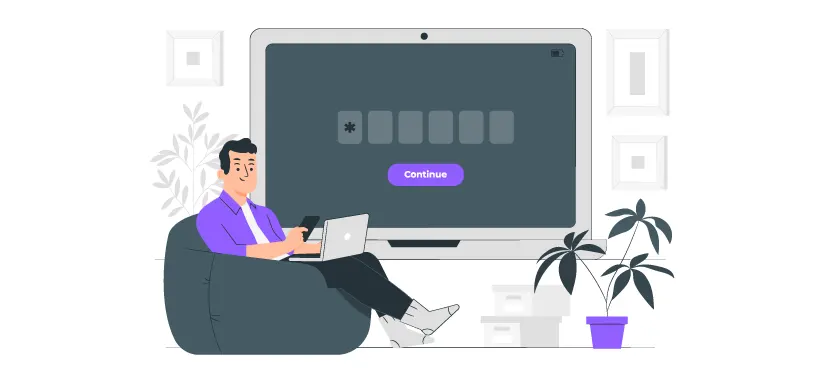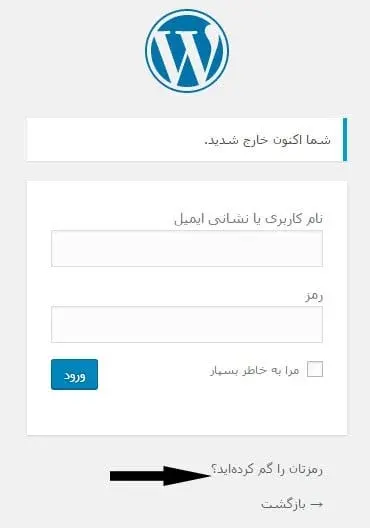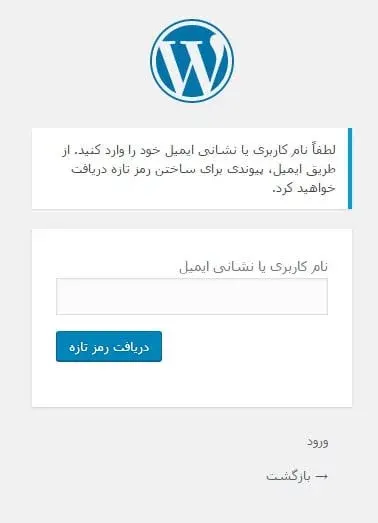خب طبیعتاً برای همه ما یک بار این موضوع پیشآمده است که رمز عبور خود را فراموش کرده باشیم، ممکن است خود شما رمز ایمیل و یا تلفن خود را از یاد ببرید اما خب این موضوع ممکن است در برخی مواقع مشکلات بسیار جدی را برای شما بههمراه داشته باشد. چگونه رمز عبور سایت وردپرسی خود را بازیابی کنیم؟ برای فهمیدن جواب این سوال، تا پایان با دکتر گرافیک همراه باشید.
مثلاً افرادی که مدیریت یک سایت را بر عهده دارند باید توانایی این را داشته باشند که از اطلاعات آن سایت محافظت کنند و اگر رمز عبور خود فراموش کنند درواقع کسبوکار آنها درخطر خواهد بود. شما بدون رمز عبورتان به هیچیک از امور سایت خود دسترسی نخواهید داشت پس در محافظت از رمز عبور خود احتیاط کنید.
برای مطالعه مطالب بیشتر، به صفحه بلاگ سایت دکتر گرافیک مراجعه کنید.
چرا باید به رمز عبور خود اهمیت دهیم؟
مهمترین دارایی کسبوکارهای اینترنتی اطلاعاتی است که در سایت خود دارند که از این اطلاعات بهواسطه یک پسورد محافظت میشود بنابراین میتوان گفت در صورتی که این رمز عبور وجود نداشته باشد شما سایت خود را با تهدید جدی مواجه کردهاید.
اما خب این موضوع قابلتوجه است که فراموش کردن و یا گم کردن رمز عبور یک امر بدیهی است که ممکن است برای هر شخصی پیش بیاید ازاینرو شما باید با نحوه بازیابی رمز عبور سایت ورپرسی خود آشنا باشید و بتوانید بهراحتی رمز خود را بازیابی کنید.
بهصورت کلی میتوان گفت بازیابی رمز عبور سایت یکی از مهمترین مهارتهایی است که باید یک شخص بهعنوان مدیر سایت داشته باشد.
مقالات مرتبط:
آموزش نحوه تغییر رمز وردپرس از PhpMyAdmin
چگونه رمز عبور سایت وردپرسی خود را بازیابی کنیم؟
اگر میخواهید رمز عبور خود را بازیابی کنید در گام اول باید وارد صفحه ورود خود در بلاگ وردپرس خود شوید که لینک آن بهصورت زیر میباشد:
www.example.com/login
دقت داشته باشید که بهجای www.example.com نام آدرس سایت خود را وارد کنید.
همانطور که در تصویر مشاهده میکنید یک گزینه به اسم “رمزتان را گمکردهاید؟” برای شما در پایین صفحه قرار دادهشده است که باید بر روی آن کلیک کنید تا به صفحه دیگری منتقل شوید. در این صفحه جدید باید نام کاربری یا نشانی ایمیلی که در سایت استفاده کردهاید را وارد کنید.
شما این امکان را دارید که نام کاربری خود را برای ورود به بلاگ وردپرس وارد نمایید همچنین میتوانید از ایمیلی که با آن در وردپرس ثبتنام کردید استفاده کنید. بعد از ورود نام کاربری یا نشانی ایمیل روی دریافت رمز تازه کلیک کنید. اگر نام کاربری یا نشانی ایمیل صحیح باشد وردپرس یک ایمیل را به آدرس ایمیل شما ارسال میکند.
بعد از واردکردن نام کاربری یا نشانی ایمیل روی دریافت رمز تازه کلیک کنید. اگر نام کاربری یا نشانی ایمیل صحیح باشد وردپرس یک ایمیل را به آدرس ایمیل شما ارسال میکند.
Inbox ایمیل خود را چک کنید ایمیلی با موضوع password reset وجود دارد، البته ممکن است این ایمیل با چند دقیقه تأخیر برای شما ارسال شود پس باید کمی صبر کنید. در صورت مشاهده نشدن ایمیل فولدر spam یا junk mail را چک کنید چراکه در برخی مواقع فقط ایمیل در این فولدرها قابلمشاهده است. ایمیل موردنظر مشابه پیام زیر است:
Someone requested that the password be reset for the following account: http://www.your-website-url.com/ Username: your-username If this was a mistake, just ignore this email and nothing will happen. To reset your password, visit the following address: /www.your-website-url.com/wp-login.php?action=rp&key=xxxyyyzzz1112223&login=your-username
با کلیک روی لینک دوم پسورد شما تنظیم مجدد میشود. این لینک شما را به وبسایتتان خواهد برد و اجازه میدهد یک پسورد جدید برای حساب کاربری خود اضافه کنید.
یک رمز عبور جدید انتخاب کنید!
خب حالا تنها کاری که باید انجام دهید این است که در کادر اول رمز جدید موردنظر خود را وارد کنید و در کادر بعدی همین رمز عبور را تکرار کنید. دقت داشته باشید که هر باید رمز عبوری که رد هر دو باکس وارد میکنید دقیقاً مشابه یکدیگر باشند.
همچنین به یاد داشته باشید پسورد شما باید بیش از 8 کاراکتر باشد و شامل حروف بزرگ، کوچک و اعداد نیز باشد. بعد از واردکردن پسورد جدید بر روی دکمه Reset Passwoerd را کلیک کنید. به همین راحتی! حالا شما میتوانید با استفاده از رمز جدید به سایت خود وارد شوید. پیشنهاد میکنیم از LastPass استفاده کنید.
نکته: به این موضوع توجه داشته باشید که برخی مواقع ممکن است شما به ایمیلی که با استفاده از آن سایت را رهاندازی کردهاید به هر دلیلی دسترسی نداشته باشید که در این صورت تنها یک راهکار دارید آن هم این است که از پایگاه اصلی یعنی بازیابی رمز وردپرس در لوکال هاست از طریق phpMyAdmin
امیدواریم از این آموزش استفاده لازم را کرده باشید. اگر سوالی داشتید، در بخش نظرات با ما در میان بگذارید. سپاس از همراه شما…
منابع: wikipedia – wordpress.org – mihanwp – youtube